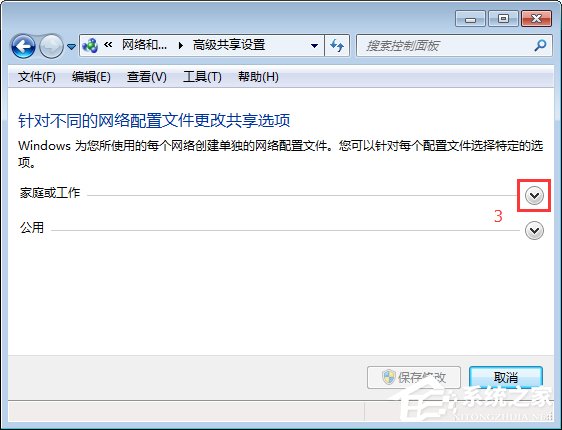Win7如何开启SMB服务?Win7操作系统的SMB服务是一种用于在局域网中共享文件、打印机等服务。通过开启SMB服务,用户可以便捷地在不同计算机之间共享文件和资源,可以提高工作效率。下面小编给大家介绍如何在Win7中开启SMB服务,以便顺利共享文件和资源。
Win7开启SMB服务的方法:
1. 进入控制面板,选择“网络和 INTERNET”后进入“网络和共享中心”,如下图,把活动网络连接为“网络:工作网络”。
2. 选中左侧“更改高级共享设置”。
3. 进入高级共享设置并且选择该箭头展开详细设置项(切勿选择“公用”,设置将不会生效)。
4. 如下图进行设置,其中“6.”“7.”“9.” 项可以酌情设置,其余必须按所示设置。
以上就是系统之家小编为你带来的关于“Win7如何开启SMB服务?Win7开启SMB服务的方法”的全部内容了,希望可以解决你的问题,感谢您的阅读,更多精彩内容请关注系统之家官网。

 时间 2023-09-01 14:00:40
时间 2023-09-01 14:00:40 作者 admin
作者 admin 来源
来源